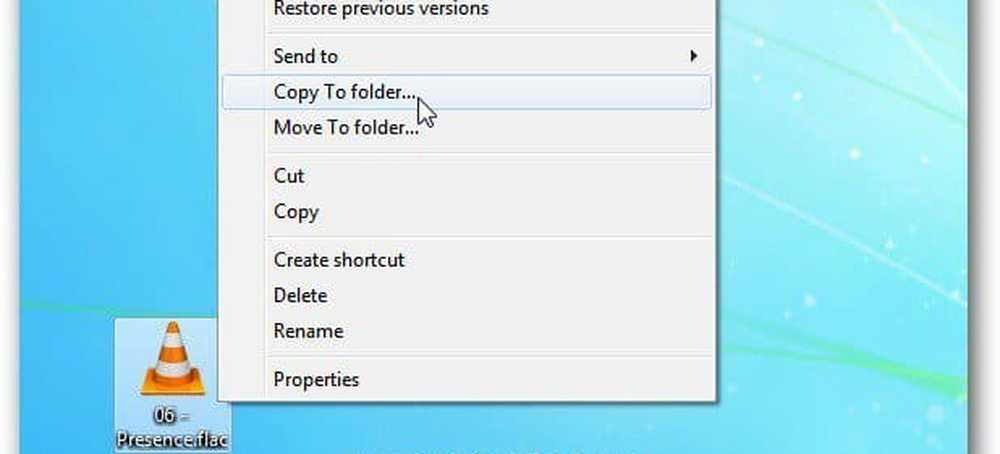Windows 7 partage une imprimante entre deux ordinateurs
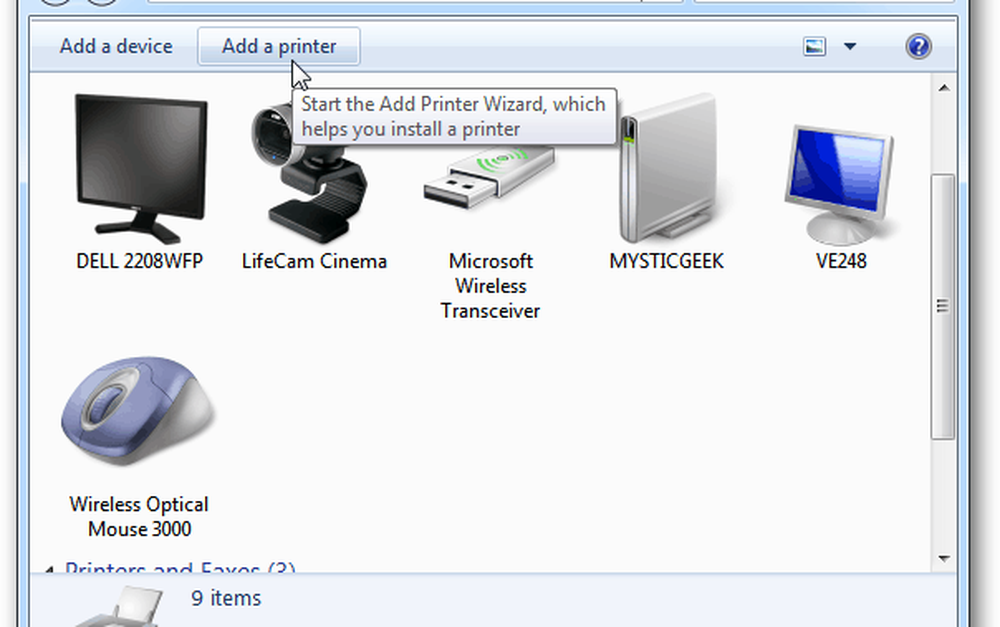
Dans cet exemple, une imprimante de la série Cannon MP495 est connectée à un ordinateur exécutant Windows 7 dans un bureau à domicile à l’étage supérieur. L'autre machine est en bas dans une autre pièce.
Commencez d'abord par l'ordinateur auquel l'imprimante est connectée. Assurez-vous qu'il est correctement installé avec les derniers pilotes. Puis clique Démarrer >> Périphériques et imprimantes.

Ensuite, cliquez avec le bouton droit sur l’imprimante que vous souhaitez partager et sélectionnez Propriétés de l’imprimante..

Cliquez sur l'onglet Partage. Assurez-vous que l'option Partager cette imprimante est cochée et attribuez-lui un nom de partage facile à retenir. Cliquez sur OK.

L’ordinateur auquel l’imprimante est connectée doit être allumé pour le trouver et l’imprimer.
Allez maintenant sur l’autre ordinateur à partir duquel vous voulez imprimer. Cliquez sur Démarrer >> Périphériques et imprimantes.

Cliquez sur Ajouter une imprimante.
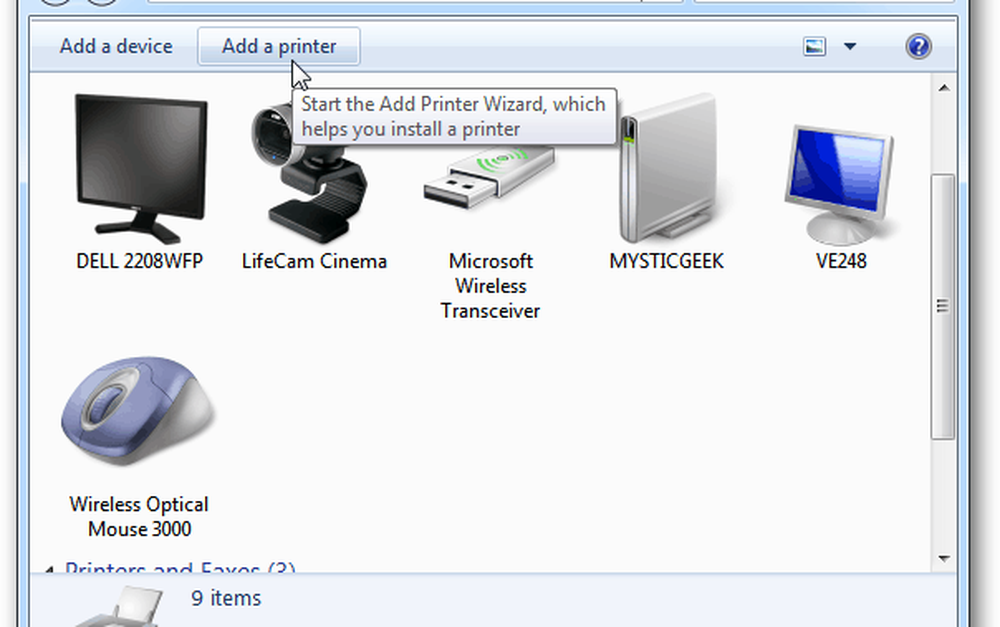
Ensuite, cliquez sur Ajouter une imprimante réseau, sans fil ou Bluetooth..

Le système recherchera l’imprimante partagée sur votre réseau. Lorsqu'il trouve l'imprimante, mettez-la en surbrillance et cliquez sur Suivant..

Succès. Cliquez sur Suivant.

De retour dans Périphériques et imprimantes, vous trouverez l’imprimante répertoriée. Envoyez une page de test à l'imprimante pour vérifier qu'elle fonctionne.

Si Windows ne trouve pas automatiquement l'imprimante, cliquez sur L'imprimante que je veux n'est pas répertoriée..

Cochez Sélectionner une imprimante partagée par nom et entrez directement le chemin..

Ou cliquez sur Parcourir pour rechercher l’imprimante et la sélectionner..

Une fois l’imprimante partagée ajoutée à votre système, cliquez avec le bouton droit sur l’icône et définissez-la comme imprimante par défaut..

Chaque imprimante est différente et il est essentiel de disposer des derniers pilotes. Particulièrement lors du partage entre Windows 7 64 & systèmes 32 bits.
Si vous ne pouvez pas utiliser le partage, voici les étapes de dépannage à suivre..
- Vérifiez que l'ordinateur auquel l'imprimante est connectée est allumé.
- Vérifiez que le câble USB est correctement connecté. Réinstallez le câble et vérifiez que l'imprimante est reconnue par Windows..
- Vérifiez que l'imprimante est partagée, avec le nom de partage correct.
- Assurez-vous que les deux ordinateurs sont câblés dans votre réseau, si l'un d'entre eux est en WiFi - cela peut entraîner des problèmes de connexion..
- Assurez-vous que les derniers pilotes installés pour l’imprimante sont installés sur chaque machine..
Si vous avez des conseils supplémentaires à partager, laissez un commentaire et laissez-nous savoir.